前回、こちらの記事でPC版Apex Legendsで日本語字幕(日本語表記)のまま音声だけを英語(英語ボイス)にする方法について紹介しましたが、
英語ボイスに変更した方の中で、英語ボイスにしてはみたもののやっぱり日本語ボイスに戻したいという方もいるかと思います。
そこで今回は、日本語ボイスから英語ボイスに変更した状態から元の日本語ボイスに戻す方法について紹介していきます。
PC版Apex Legendsで英語ボイスに変更した状態から元の日本語ボイスの状態に戻す方法!
まず、Originへログインをします。
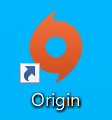
Originへログインをしましたら、左のメニューの一覧にある「ゲームライブラリ」をクリックし、その中にある「Apex Legends」を右クリックして表示されるメニュー内にある「ゲームのプロパティ」をクリックします。
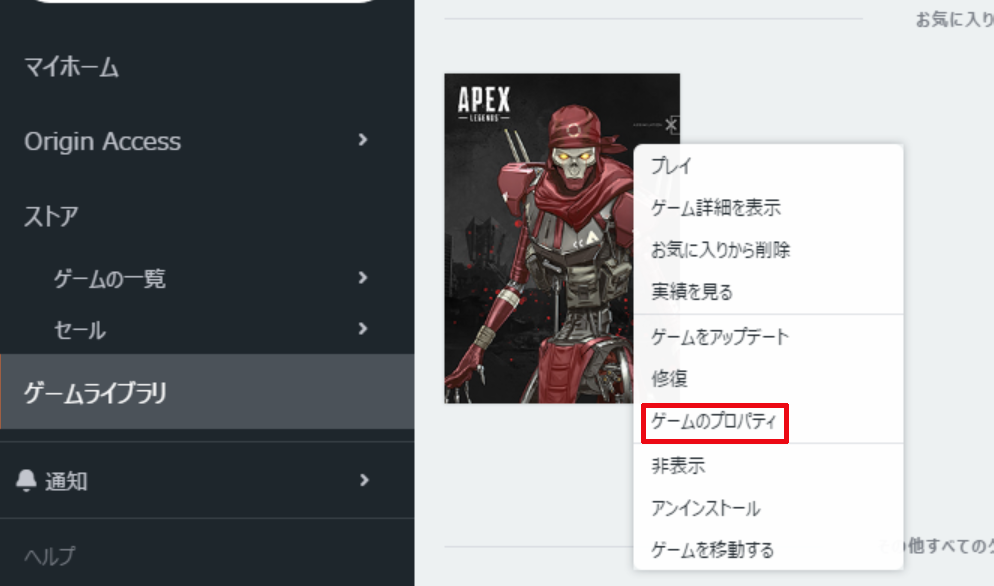
そうしますと、「Apex Legends」のプロパティが表示されますので、その中にある「詳細な起動オプション」をクリックし、
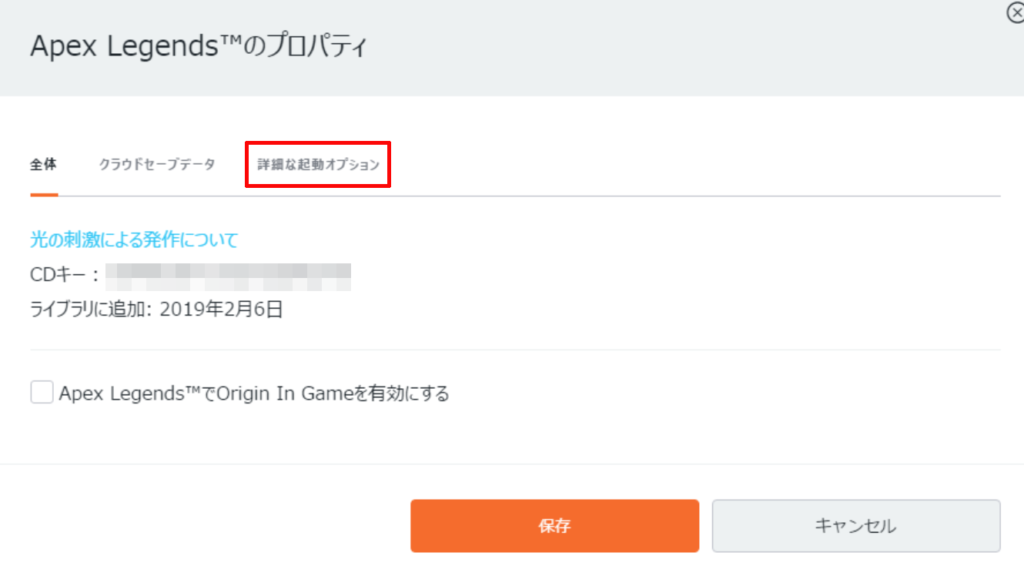
「コマンドライン引数」の中にある、前回英語ボイスにするために入力したコマンドの「+miles_language english」を消去して、新たに「+miles_language japanese」と入力します。(消去せずとも「+miles_language english」の「english」を「japanese」に変更するだけでもOKです。)
英語ボイスから日本語ボイスの元の状態に戻すためのコマンド
+miles_language japanese
コマンドを入力または変更しましたら、「保存」をクリックします。
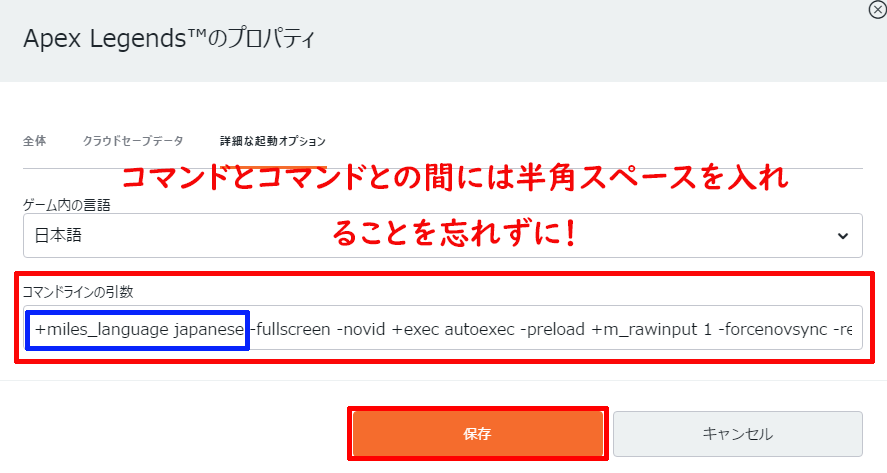
最後にApex Legendsを起動して日本語ボイスに戻っていれば完了です。
日本語ボイスに戻っていれば、先ほどのコマンド入力の場面で入力した「+miles_language japanese」は消去してOKです。
